相信很多小伙伴们在平时的工作中都会使用到钉钉,作为一种办公协作软件钉钉能够让大家快速解决工作问题,提高我们的工作效率。但是在具体的使用过程中,我们还是会遇到一些问题,例如为了能够安心开会,会选择对会议内容进行录音,会议结束后再来进行整理。整理录音内容也是一件相当麻烦的事情,那么钉钉录音如何转文字呢?今天本文就来分享一个可以快速实现转换的工具,让我们一起来看一看吧。

想要轻松转换钉钉录音,我们可以使用录音转文字助手网站,无需安装,在网站中即可将钉钉录音上传并完成转换。在实现快速转换文字的同时,还能以word、txt等多种常用的文档格式进行输出,方便我们进行拷贝和编辑等后续的工作。
具体操作步骤如下:
打开转换功能
我们先在浏览器中的打开录音转文字助手网站,在网站首页中我们可以看到各种功能分类。找到【录音转文字】功能,点击下方的【开始转换】按钮,进入转换功能界面。
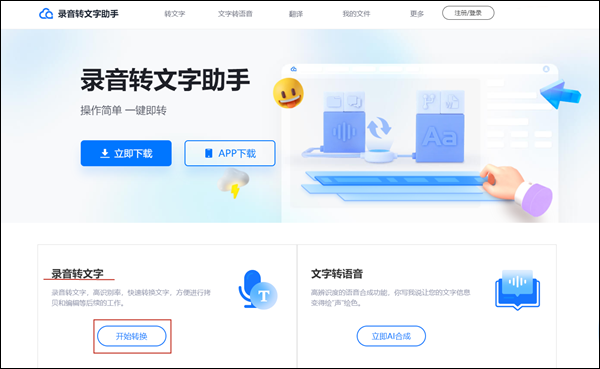
上传录音文件
来到转换界面后,我们通过点击界面中的【选择文件】按钮就可以把需要转换的录音文件上传到网站中。为了更好地展示接下来的步骤,我们这里就上传了一段名为【会议记录(片段).mp3】的音频文件,时长大约在7分钟左右。如果有需要的话,我们还可以继续上传多个文件一起进行转换。
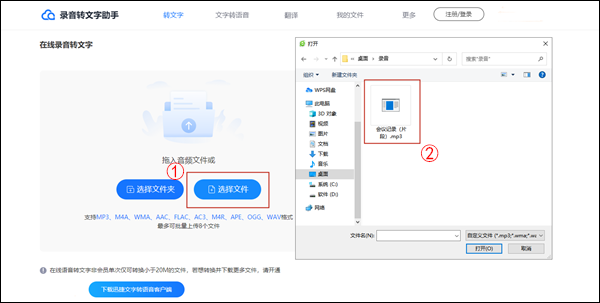
调整转换设置
在正式转换之前,我们需要对转换设置进行调整,具体的调整步骤也十分简单,只需要我们根据自身需求,对文件的音频语言、导出格式、专业领域进行设置就行。这里我们上传的一段有关会议记录的录音文件,所以这里我们直接选择中文、TXT、会议办公即可。
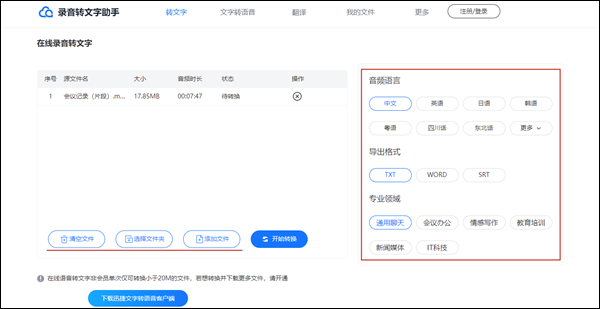
开始转换文件
在完成设置后,点击操作界面中的【开始转换】按钮,当文件状态显示为【转换成功】时,点击操作下的【预览】按钮就能查看到文件的转换结果了;点击【下载】按钮还可以把转换完成的文件保存在指定位置,方便我们进行后续的工作。
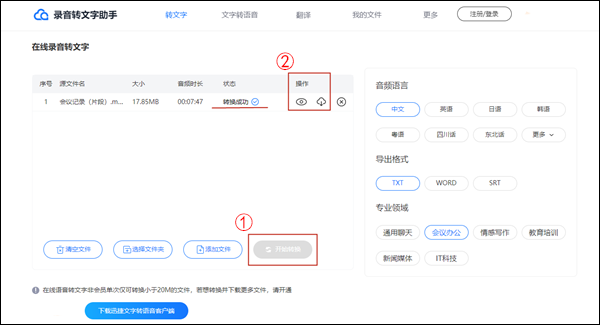
以上就是有关钉钉录音如何转文字的方法分享,如果屏幕前的各位也有转换需求的话,不妨打开网站转换录音,亲自来体验一下转换效果。


 会员权益
会员权益




 上一篇:
上一篇:
